
みなさま、こんにちは。
Windows 7初期状態での圧縮ファイルの解凍方法は下記の3つとなります。
(1)圧縮ファイルを右クリック→〔すべて展開(T)〕
(2)圧縮ファイルをエクスプローラーで開き、内部のフォルダまたはファイルを新しい場所へ移動する
(3)圧縮ファイルをエクスプローラーで開き、〔ファイルをすべて展開〕ボタンをクリック
(1)の方法ですと、フォルダ全体が展開
(2)の方法ですと、1 つのファイルまたはフォルダーが展開
(3)の方法ですと、フォルダ全体が展開
されます。
上記のなかで右クリックを使用しないのは(2)と(3)になりますが、(2)はファイルやフォルダを選択したうえで新しい場所へのドラッグ&ドロップの必要があるので、右クリックを使用しないのであれば(3)の方法がおすすめです。
解凍方法の詳細はこちら。
(1)圧縮ファイルを右クリック→〔すべて展開(T)〕
解凍したいファイルを右クリックし、コンテキストメニューから〔すべて展開(T)〕を選択
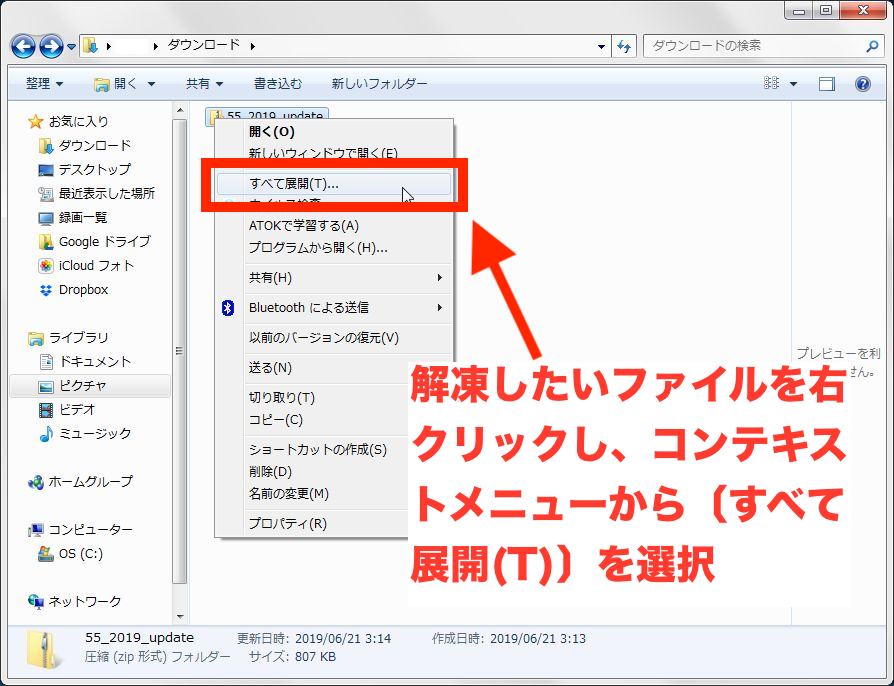
(2)圧縮ファイルをエクスプローラーで開き、内部のフォルダまたはファイルを新しい場所へ移動する
1.圧縮ファイルをダブルクリックしてエクスプローラで開く

2.解凍したいファイルをフォルダ外へ移動(ドラッグ&ドロップ)すると解凍されます
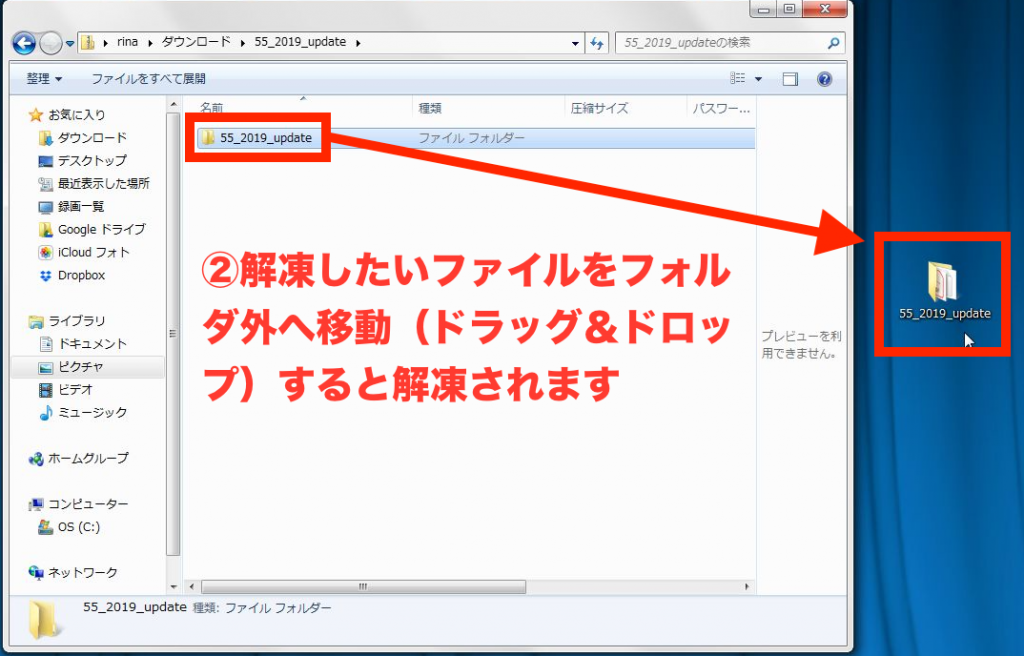
(3)圧縮ファイルをエクスプローラーで開き、〔ファイルをすべて展開〕ボタンをクリック
1.圧縮ファイルをダブルクリックしてエクスプローラで開き、左上の〔ファイルをすべて展開〕をクリック
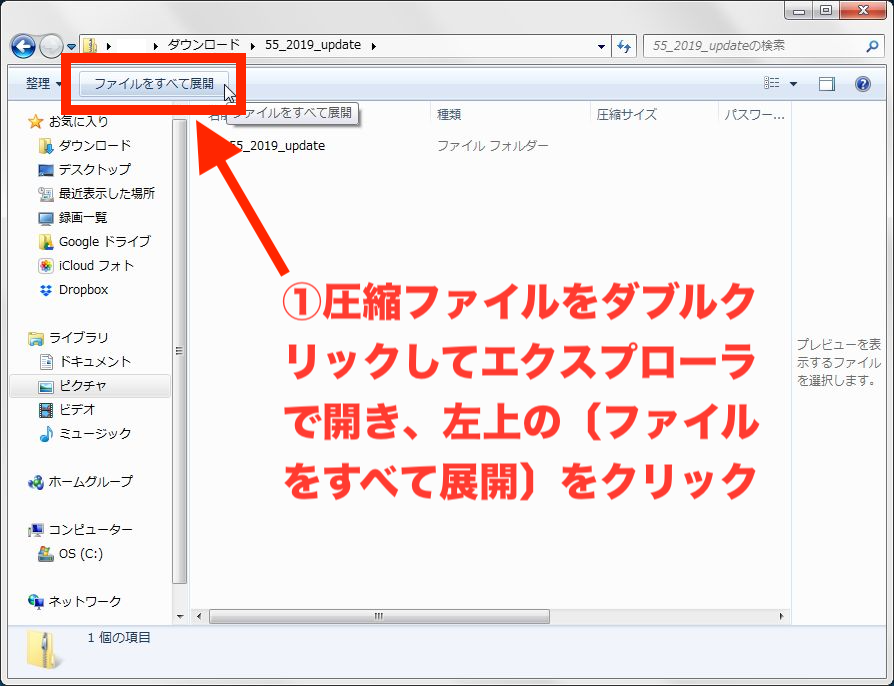
2.解凍先を聞かれるので指定して〔展開(E)〕をクリック
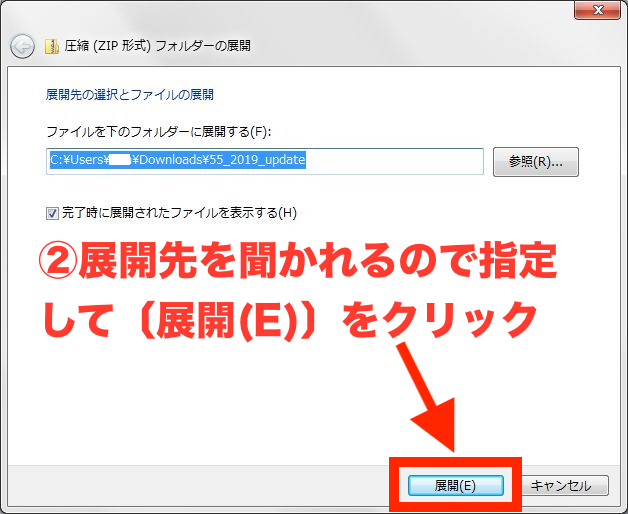
3.指定先に解凍されます
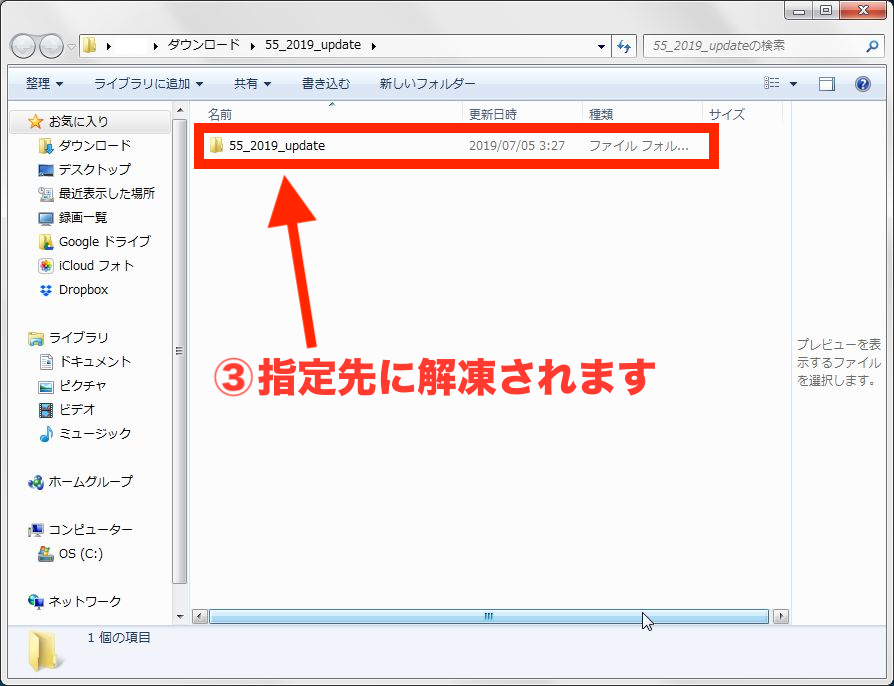
いかがでしたでしょうか。
右クリックを使用しないのであれば(3)の方法がおすすめです。ぜひお試しください。

“Windows7初期状態での圧縮ファイルの展開方法” への1件の返信